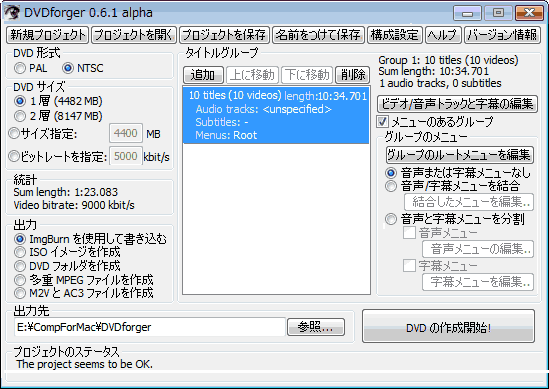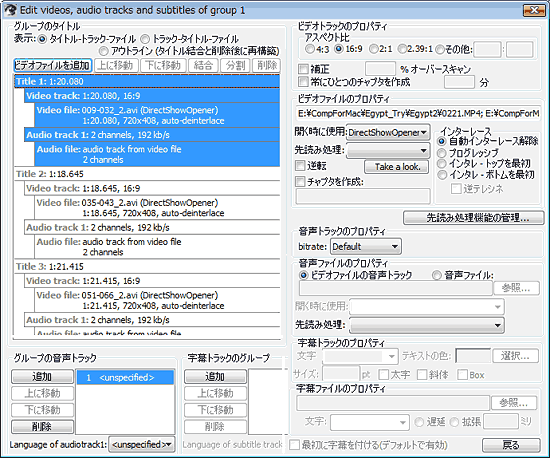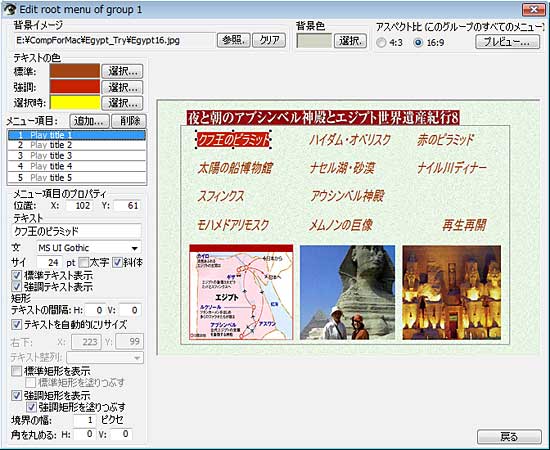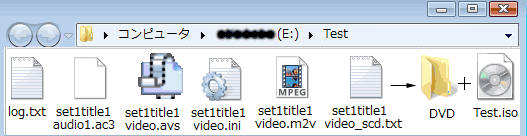DVDforgerでホームビデオをDVD化 |
|||
|
|
|
|
|
|
フリーソフトDVDforgerでオリジナルのメニュー付きDVDを作成
|
|
(2007.12.11作成)
|
|
DVDforgerは、メニュー付きのDVDを簡単に作成する事が可能なDVDオーサリングツール。
多形式の動画ファイルに対応しており、定番のライティングツールImgBurnをインストールして おけば、 動画変換後の書き込みまでを自動的に実行してくれる。 |
|
検討に用いたシステム環境
使用したOSはWindows Vista Home Premiumで、そのマルチメディア環境には、 ffdshow-tryouts(revision 788)、DivXPro(6.7), Koepi's XviD(1.2), Haali Media Splitter, OggdropXPd, x264 Codec, On2 VPx Codec, VP6 VFW Codec, Windows Media 9 VCM, Elecard MPEG2 Video Decoder, CoreAAC directshow filter, FLV Splitter, Flash Video decoders Easy RealMedia Producer(RealMediaSplitter)及びRealPlayer10.5, QuickTimePro7.3 などがインストールされている。 NSVファイル以外は、Windows Media Playerで再生可能な環境となっている。 |
|
|||||||||||||||||||||||||||||||||||
|
|||||||||||||||||||||||||||||||||||
|
|||||||||||||||||||||||||||||||||||
| Kenのムービー計画へ >動画狂コーナーへ >DVDオーサリングツールへ |